Sind Sie Benutzer eines Samsung-Produkts? Wenn ja, welche Maßnahmen haben Sie ergriffen, um Ihre Daten von Samsung zu schützen? Wenn Sie Ihre Samsung-Dateien noch nie gesichert haben, sind Sie jederzeit dem Risiko eines Datenverlusts unterworfen.
Schade, dass viele keine gute Angewohnheit entwickelt haben, Daten von Samsung regelmäßig zu sichern. Wenn Ihre Dateien in einer Situation wie dieser versehentlich von Ihrem Samsung-Gerät verloren gehen, wird es Ihnen Leid tun.
Glücklicherweise kann Ihnen die MiniTool-Software dabei helfen, Ihren verlorenen Gegenstand wiederzufinden. MiniTool hat einige spezielle Rettungs-Programme für Sie entwickelt, um Dateien von den Festplatten von Samsung-Computern, Samsung-Telefonen und -Tablets, -externen Laufwerken usw. zu retten.
Wenn Sie die MiniTool-Software benutzen, sollten Sie sich keine Sorgen um den Datenschutz machen, da diese Programme funktionieren, ohne dabei Ihr Gerät und die darin enthaltenen Dateien zu beeinflussen.
Im Folgenden wird Ihnen gezeigt, wie das MiniTool funktioniert, um Ihre verlorenen und gelöschten Daten von verschiedenen Samsung-Geräten in verschiedenen Situationen wiederherzustellen.
Samsung Datenrettung für Desktop/Laptop
Wenn Sie Daten von Ihrem Samsung-Desktop oder -Laptop wiederherstellen möchten, ist das MiniTool Power Data Recovery eine gute Wahl.
MiniTool Power Data Recovery ist ein professionelles Programm zur Datenrettung. Es verfügt über vier Modi zur Datenwiederherstellung, darunter Dieser PC, Wechselmedien, Festplattenlaufwerk und CD/DVD-Laufwerk.
Sowohl Dieser PC als auch Festplattenlaufwerk ermöglicht, Daten von HDD und SSD des Computers wiederherzustellen. Der einzige Unterschied besteht darin, dass Festplattenlaufwerk speziell dazu verwendet wird, Daten von beschädigten, formatierten oder RAW-Laufwerken wiederherzustellen. Um genau zu sein, können Sie mit Dieser PC eine bestimmte Partition auf dem Datenträger scannen. Bei dem Festplattenlaufwerk können Sie den gesamten Datenträger auf einmal scannen.
Diese Software ist in der Lage, verschiedene Dateitypen wie Bilder, Videos, Audios, PPT-Dokumente, ZIP-Dateien usw. wiederherzustellen.
Was noch wichtiger ist: Diese Software kann Ihre Daten von einem Samsung-Computer in unterschiedlichen Fällen wiederherstellen, z. B. wenn sich der Laptop nicht einschalten lässt, wenn die kritische Struktur von Windows beschädigt ist, wenn der Windows 10-Fehlercode 0xc00000000e auftritt, wenn versteckte Dateien nicht angezeigt werden und vieles mehr.
Solange die Dateien, die Sie wiederherstellen möchten, nicht beschädigt oder durch neue Daten überschrieben sind, kann dieses kostenfreie Tool zur Dateiwiederherstellung immer funktionieren, selbst wenn Ihr Samsung-Computer nicht mehr bootfähig ist.
Diese Software verfügt über eine Testversion und ermöglicht es Ihnen, den Datenträger zu scannen und dann mittels der Scan-Ergebnisse zu prüfen, ob Sie die benötigten Dateien finden können.
Bitte beachten Sie, dass die Testversion der Software ermöglicht, nur das Laufwerk zu scannen, nicht aber Dateien wiederherzustellen. Sie müssen eine Vollversion verwenden, um die benötigten Dateien schließlich wiederherstellen zu können. Wir empfehlen Ihnen jedoch immer noch, zuerst die Testversion auszuprobieren.
Durch Drücken der folgenden Schaltfläche können Sie die Testversion dieser Wiederherstellungssoftware von Samsung erhalten.
MiniTool Power Data Recovery TrialKlicken zum Download100%Sauber & Sicher
Diese Software ist sehr benutzerfreundlich. Mit nur wenigen Klicks können Sie die Wiederherstellung erfolgreich schaffen. Damit Sie den gesamten Vorgang besser kennenlernen, zeigen wir Ihnen die detaillierten Schritte, wie Sie mit dieser Software gelöschte Daten von einem Samsung-Computer wiederherstellen können.
Zuerst wird Ihnen gezeigt, wie Sie das Programm von Samsung-Datenrettung verwenden, um eine separate Partition auf der Festplatte zu scannen:
1. Installieren Sie MiniTool Power Data Recovery auf Ihrem Computer.
2. Öffnen Sie die Software und Sie gelangen direkt in Dieser PC.
3. Diese Software zeigt Ihnen alle Laufwerke auf dem Samsung-Computer mit ihren Bezeichnungen und Laufwerksbuchstaben. Wählen Sie einfach das Ziellaufwerk aus und klicken Sie auf den Button Scannen, um den Scan-Vorgang zu starten.
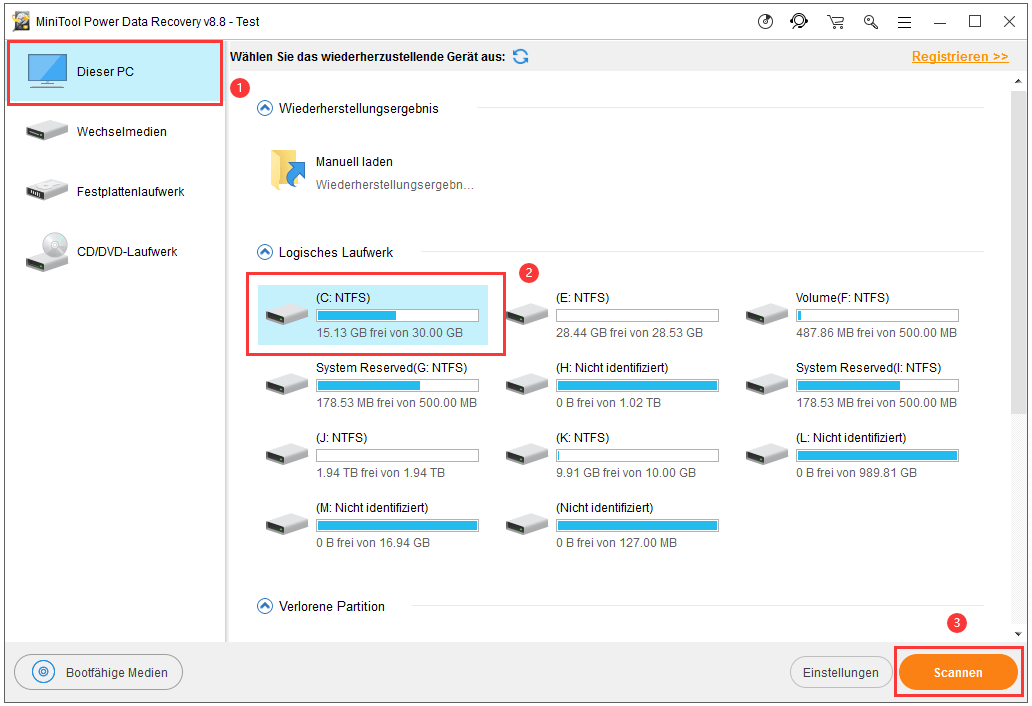
4. Es wird eine Weile dauern, bis der gesamte Scanvorgang abgeschlossen ist. Danach sehen Sie die Scan-Ergebnisse, die nach Pfad aufgelistet sind. Sie können jeden Pfad öffnen und dann Ihre benötigten Dateien finden.
Die tatsächliche Situation ist jedoch so, dass es so viele gescannte Dateien gibt und es nicht einfach ist, die benötigten Dateien schnell zu finden. In diesem Fall können Sie die Typ-Funktion dieser Software verwenden, um Ihre benötigten Dateien nach Typ zu finden, und die Suchen-Funktion verwenden, um die Dateien sofort anhand des Dateinamens zu finden.
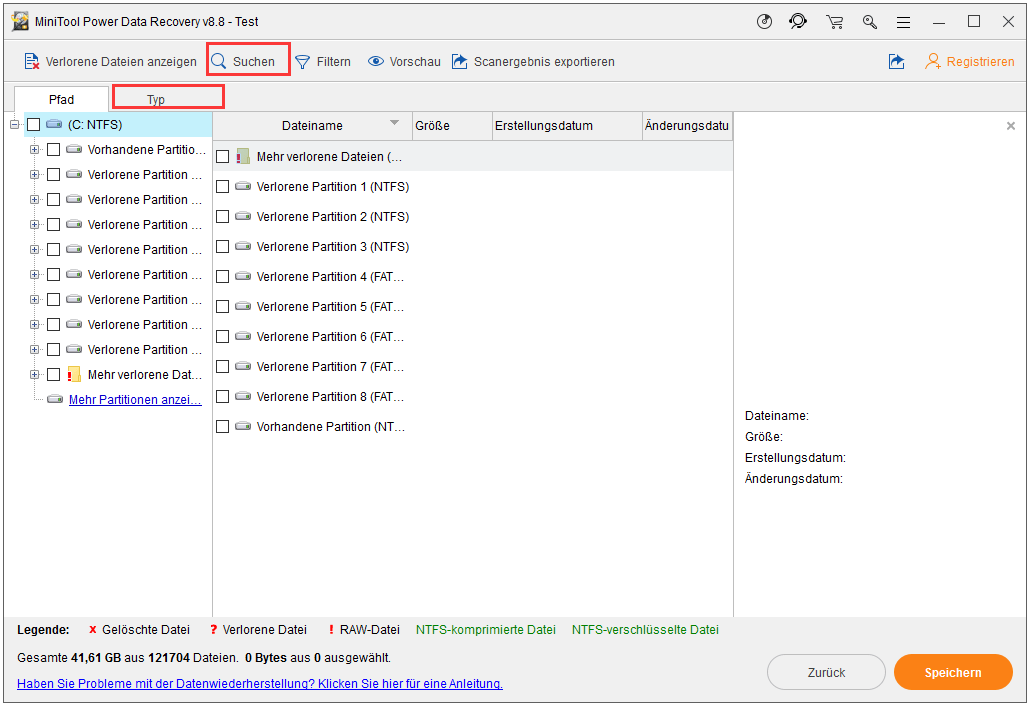
Wenn Sie nicht sicher sind, ob es sich um die Datei handelt, die Sie wiederherstellen möchten, können Sie die Funktion Vorschau dieser Software verwenden, um eine Vorschau der Datei anzuzeigen. Bisher können Sie mit dieser Software eine Vorschau von bis zu 70 Dateitypen anzeigen. Probieren Sie diese Funktion einfach aus, wenn nötig.
5. Wenn Sie feststellen, dass die Testversion die von Ihnen benötigten Dateien scannen kann, können Sie zum offiziellen MiniTool-Shop gehen, um auf eine Vollversion zu updaten und sie zur unbegrenzten Wiederherstellung aller Dateien zu verwenden. Für verschiedene Fälle gibt es mehr als eine Edition. Wenn Sie ein persönlicher Benutzer sind, kann die Persönlich Ultimativ Edition Ihre Anforderungen vollständig erfüllen.
Als nächstes zeigen wir Ihnen, wie Sie die gesamte Festplatte scannen können.
Falls Sie die Festplatte nach einem Datenverlust partitioniert haben bzw. die Festplatte formatiert ist, beschädigt ist oder zu RAW geworden ist, sollten Sie besser die ganze Festplatte scannen. Dabei wird der Wiederherstellungsmodus Festplattenlaufwerk verwendet.
MiniTool Power Data Recovery TrialKlicken zum Download100%Sauber & Sicher
1. Nachdem Sie diesen Wiederherstellungsmodus ausgewählt haben, werden Sie sehen, dass die Software Ihnen nur den gesamten Datenträger anstatt der Partitionen auf dem Computer anzeigt.
2. Sie müssen die Zielfestplatte auswählen und auf den Knopf Scannen drücken, um fortzufahren.
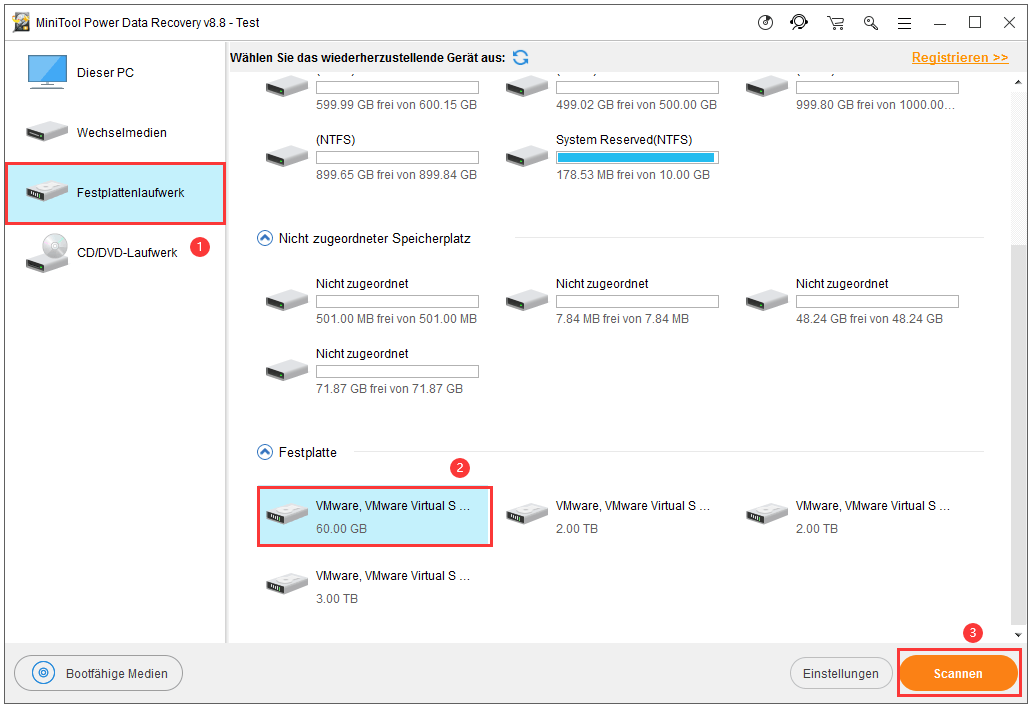
3. Wenn der Scan-Vorgang beendet ist, können Sie die Scan-Ergebnisse sehen und dann die benötigten Dateien finden. Ebenso müssen Sie zunächst ein Upgrade auf eine Vollversion durchführen und dann die benötigten Dateien wiederherstellen.
Samsung-Daten vom externen Datenspeicherlaufwerk wiederherstellen
Vielleicht besitzen Sie eine externe Samsung-Festplatte/SSD oder ein Wechsellaufwerk wie eine Samsung-Speicherkarte, und die darauf befindlichen Dateien gehen versehentlich verloren. Dann können Sie auch MiniTool Power Data Recovery verwenden, um Ihre Daten zurückzubekommen.
MiniTool Power Data Recovery TrialKlicken zum Download100%Sauber & Sicher
Welchen Wiederherstellungsmodus sollten Sie jedoch verwenden, um Daten von einem externen Samsung-Laufwerk wiederherzustellen? Das hängt von Ihrer aktuellen Situation ab:
- Wenn Sie eine externe Festplatte/SSD von Samsung verwenden, können Sie Dieser PC und Festplattenlaufwerk zur Wiederherstellung Ihrer Dateien verwenden.
- Wenn Sie Daten von einer einzelnen Partition auf dem Laufwerk wiederherstellen möchten, müssen Sie Dieser PC verwenden.
- Wenn Sie den gesamten Datenträger scannen möchten, müssen Sie Festplattenlaufwerk verwenden.
- Wenn Sie eine Samsung-Speicherkarte, SD-Karte usw. verwenden, müssen Sie den Modus Wechselmedien verwenden, um eine Partition oder den gesamten Datenträger zu scannen und dann die benötigten Dateien zu finden & retten.
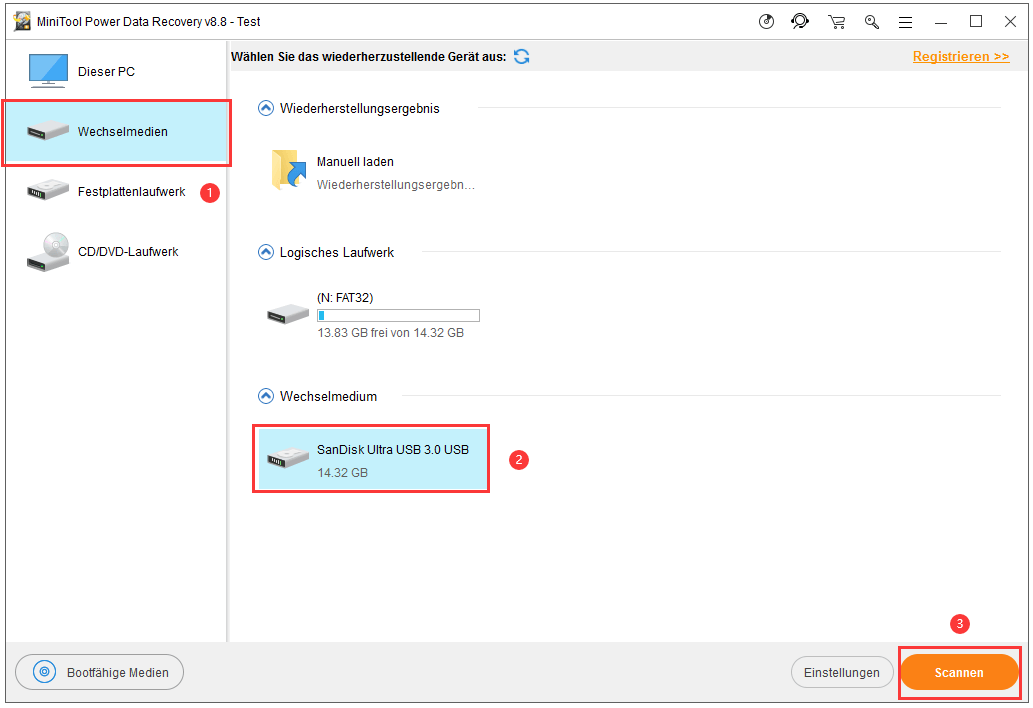
Samsung-Daten vom Handy/Tablet wiederherstellen
Wenn Sie ein Samsung-Handy oder Tablet verwenden, benötigen Sie unbedingt die Android-Datenwiederherstellungssoftware, um Ihre Dateien zu retten. Außerdem sollten Sie besser eine Desktop-Version der Datenrettungs-APP von Samsung anstelle der Android-Datenrettungs-APK verwenden, um ein Überschreiben der Daten zu vermeiden. MiniTool Mobile Recovery für Android ist eine gute Wahl.
Diese MiniTool-Software ist eine professionelle und kostenlose Software für Android-Datenwiederherstellung. Sie unterstützt alle Modelle von Samsung-Handys und -Tablets einschließlich Samsung Galaxy Z/S/Note/A/Tab S/Tab A/Book. Mit ihr können Sie nicht nur Daten von einem Samsung-Handy/Tablet wiederherstellen, sondern auch Dateien von Ihrer Android-SD-Karte retten.
Mit dieser Software können Sie verschiedene Arten von Dateien wiederherstellen, einschließlich Bilder, Videos, Kontakte, Nachrichten, Musikdateien, ZIP-Dateien und mehr. Auf diese Weise wird die Wiederherstellung von Samsung Galaxy oder anderen Daten von Samsung-Handys/Tablets möglich.
Sie können die kostenlose Version dieser Software ausprobieren, um zu sehen, ob sie die gewünschten Dateien finden kann, und Sie können diese Software sogar verwenden, um jeweils 10 Dateien eines Typs wiederherzustellen.Über diese Seite können Sie diese kostenlose Samsung-Software zur Wiederherstellung von Handy-/Tablet-Daten abrufen.
Nachdem Sie die Software geöffnet haben, können Sie sehen, dass diese Software zwei Wiederherstellungsmodi enthält: Recovery from Phone und Recovery from SD-Card.

Mit dem Modus Recover from Phone können Sie Daten direkt von Ihrem Samsung-Handy oder Tablet zurückholen. Es gibt noch eine Sache, die Sie beachten müssen: Sie müssen Ihr Samsung-Handy/-Tablet vor der Benutzung rooten.
Mit dem Modus Recover from SD-Card können Sie Ihre verlorenen und gelöschten Daten von Ihrer Samsung SD-Karte wiederherstellen. Dazu müssen Sie die Karte aus Ihrem Samsung-Handy/Tablet entfernen, sie in ein Kartenlesegerät einlegen und das Kartenlesegerät dann an Ihren Computer anschließen, um die benötigten Daten wiederherzustellen.
Samsung Daten vom verlorenen Gerät wiederherstellen
Sie können feststellen, dass die MiniTool Software für Datenwiederherstellung die Samsung Daten von einem Samsung-Computer, einer externen Festplatte, einer Speicherkarte, einer SD-Karte usw. wiederherstellen kann. Wenn das Gerät versehentlich verloren geht, sieht die Sache anders aus.
Ob Sie Ihre Daten von einem verlorenen Samsung-Gerät wiederherstellen können, hängt davon ab, ob Sie Ihre Daten mit einem Cloud-Backup oder auf einer externen Festplatte gesichert haben.
Wenn Sie Ihre Daten auf dem Samsung-Gerät gesichert haben, können Sie sie aus der Backup-Datei wiederherstellen. Wenn Sie die Daten auf Ihrem Samsung-Gerät jedoch noch nie gesichert haben, verlieren Sie alle Ihre Daten, es sei denn, Sie finden Ihr Gerät wieder. Aus diesem Grund sollten Sie Ihre Dateien auf Ihrem Samsung-Gerät regelmäßig sichern.
Der folgende Artikel zeigt Ihnen, wie Sie Daten von einem verlorenen Samsung-Gerät wiederherstellen und die Dateien auf Ihrem Samsung-Gerät mit verschiedenen Methoden sichern können: Wie kann ich die Daten wiederherstellen, wenn das Gerät verloren geht oder Gerätedaten beschädigt/verloren sind?
Fazit
Nachdem Sie diesen Artikel gelesen haben, sollten Sie wissen, wie Sie Daten von Samsung mit MiniTool in verschiedenen Situationen wiederherstellen können.
Sollten Sie bei der Verwendung der Programme von MiniTool Fragen haben, können Sie sich gerne an uns wenden, indem Sie eine E-Mail an [email protected] senden oder uns im Kommentar darauf hinweisen. Hier können Sie uns auch Ihre Ideen und Vorschläge mitteilen.
[FAQ] Daten von Samsung wiederherstellen
- Laden Sie diese Software herunter und installieren Sie sie auf Ihrem Computer.
- Rooten Ihr Samsung-Handy oder Tablet.
- Verbinden Sie Ihr Samsung über ein USB-Kabel mit Ihrem Computer.
- Verwenden Sie Recover from Phone, um das Gerät zu scannen.
- Wählen Sie die benötigten Dateien aus den Scan-Ergebnissen aus und stellen Sie sie in einem geeigneten Pfad wieder her.


